Видео для Инстаграмма с музыкой несомненно будет отличаться от обычного. Таким способом можно разнообразить историю о поездке, интересном событии и в любых других случаях. Сам процесс достаточно прост, и с ним сможет справиться даже рядовой пользователь, при условии следования одной из представленных инструкций.
К сожалению, Instagram не имеет встроенных программных средств для наложения музыки. Чтобы разобраться как в Инстаграмме на видео наложить музыку, на помощь приходит стороннее программное обеспечение — рассмотрим на его примере использование компьютерной и мобильной версии.
Наложение музыки на видео с телефона
Представленные ниже способы популярнее компьютерных, поскольку социальной сетью Instagram пользуются преимущественно с мобильных устройств. Это не только сторонние приложения, но и встроенные возможности графической оболочки MIUI 11 на базе 9-го Android.
Способ 1: MIUI 11
В графическую оболочку MIUI недавней 11-й версии встроено много положительных сервисов и приложений, облегчающих использование смартфона. В том числе присутствует многофункциональная галерея, в которой предусмотрена возможность редактирования фото и видеороликов. К счастью, там же можно наложить композицию на видеоролик.
Обратите внимание! Данный способ актуален для владельцов смартфонов Xiaomi с поддержкой новых версий MIUI, предварительно ОС Android 8+.
- Перейдите в стандартное приложение «Галерея» на смартфоне, выберите видео для обработки и щелкните по иконке ножниц в панели инструментов.
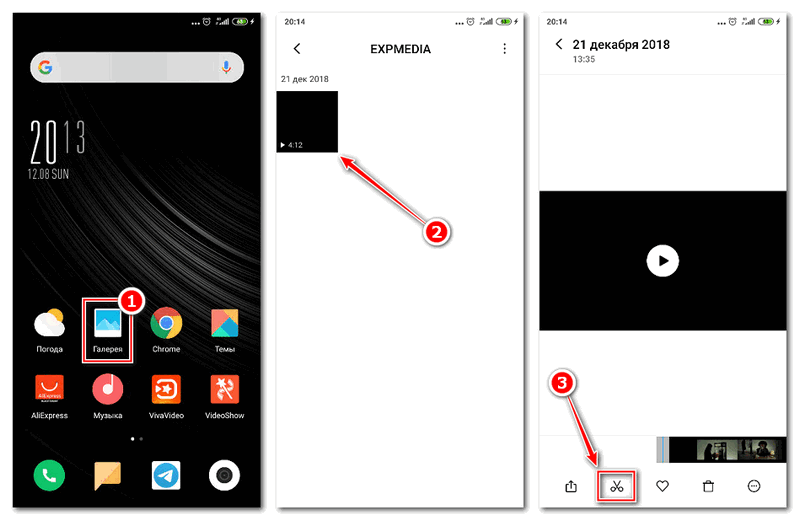
- В инструментах выберите «Аудио«, свайпните вправо и кликните по иконке «Выбрать«, из предложенного списка найдите композицию для дальнейшего наложения на видео. В строке на примере необходимо установить чекбокс в активное положение, как показано на примере ниже.
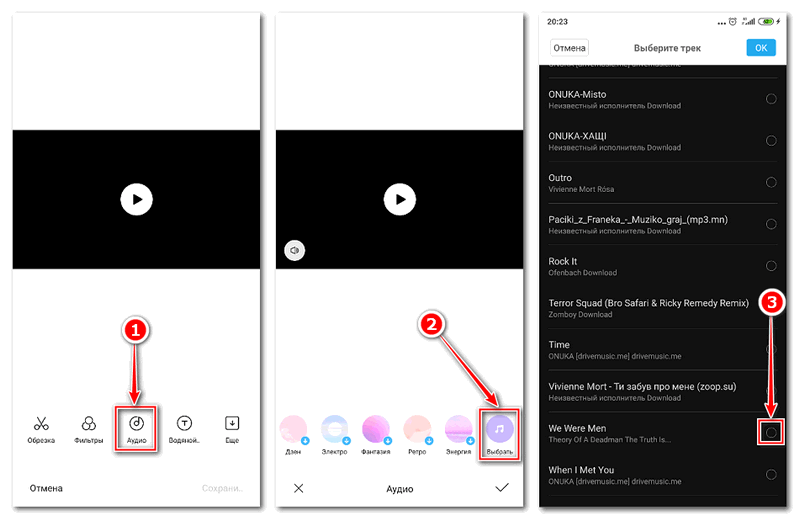
- Подтвердите выбор кнопкой «ОК«, повторно кликните галочку и щелкните по кнопке «Сохранить«, и дождитесь окончания процесса кодирования результата.
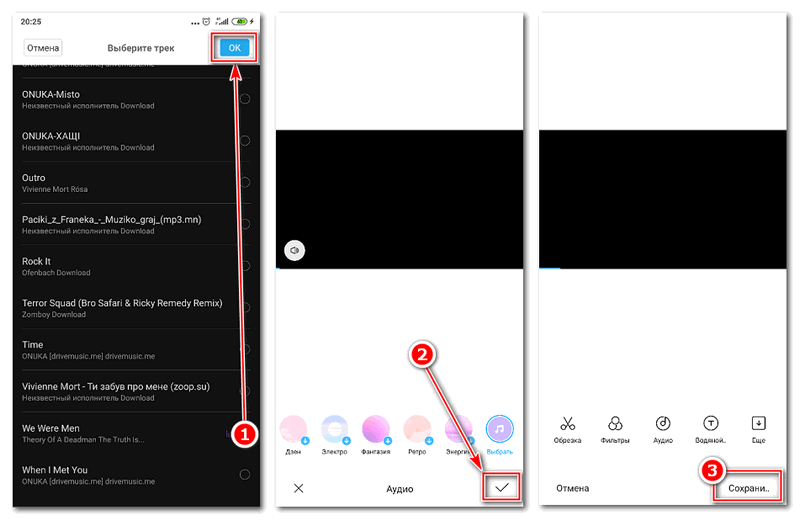
Способ 2: VivaVideo
VivaVideo — одно из тех приложений, которые созданы для обработки и выгрузки видеороликов. В нём присутствует функционал для обрезки, наложения музыки, визуальной обработки встроенными наборами эффектов и прочие интересные инструменты. Оно платное, но с возможностью пробного, ограниченного в функциях периода.
Обратите внимание! На примерах рассмотрена работа приложения на базе Android 9 с графической оболочкой MIUI 11. В зависимости от ПО вашего смартфона, некоторые кнопки и функции могут отличаться, но суть инструкции от этого неизменна.
- Находим на рабочем столе устройства иконку «VivaVideo«, и разрешаем соответствующими кнопками устройству доступ к памяти. Это нужно для того, чтобы в последующих действиях иметь возможность загружать свои файлы на обработку.
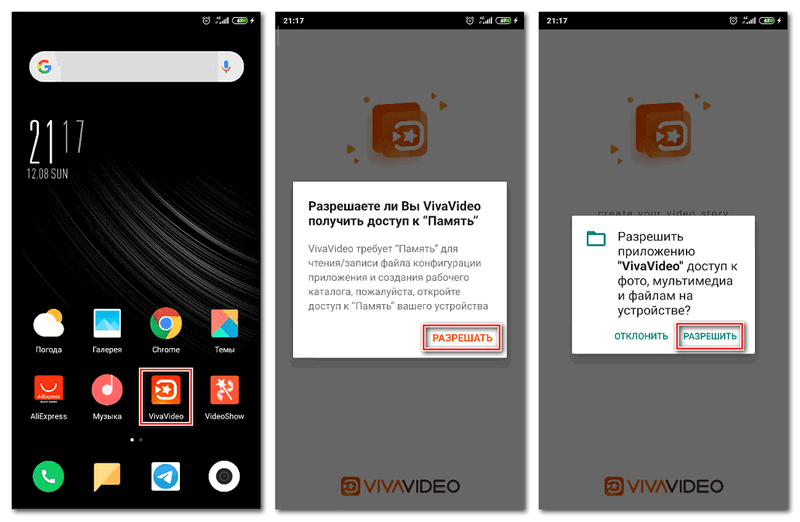
- На главном экране щёлкните кнопку «Редактировать«, затем выберите видео для обработки и кнопку «Далее» в правом нижнем углу экрана.
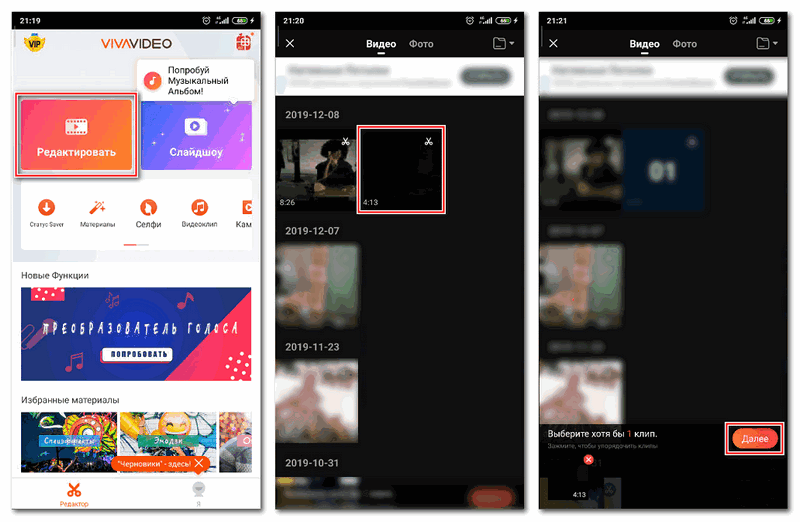
- Выделите инструмент «Музыка» на нижней панели, затем кнопку «Добавить«. В следующем окне представлен набор предлагаемых приложением композиций — можно выбрать из них, либо щелкнуть «Библиотека» и продолжить выбор из собственных файлов.
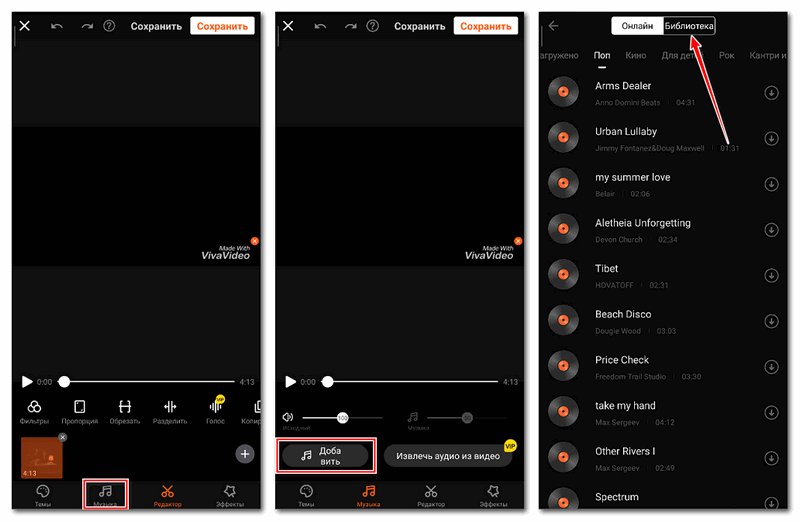
- Нажмите на понравившеюся композицию, затем с помощью ползунков снизу выделите момент, который будет воспроизводиться в видео и кликните «Сохранить«.
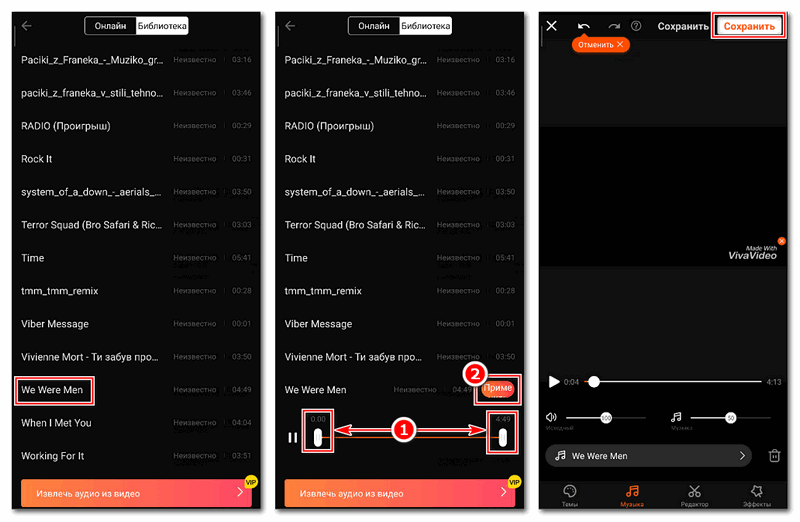
- Во всплывшем окне выберите качество загружаемого файла, и дождитесь окончания процесса обработки. В конце можно импортировать видео в любую выбранную социальную сеть.
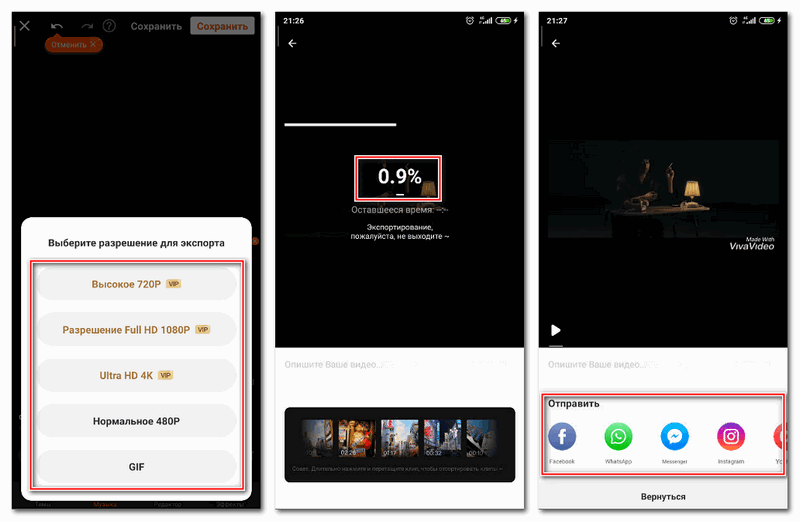
Наложение музыки на видео с компьютера
Тем, кто хоть раз сталкивался с базовым монтажом видеороликов на компьютере наверняка знакомы представленные далее программы. Они позволяют обрабатывать не просто ролики, но и целые полнометражные фильмы. Их функционал позволяет делать многое, и наложение музыки — явно смешная задача для такого ПО.
Способ 1: Кино и ТВ
Стандартный проигрыватель видео в Windows 10, и по совместительству редактор роликов. Функционал не предназначен для создания фильмов, но, чтобы наложить музыку в Инстаграм хватит. Преимуществом такого способа является отсутствие необходимости в установке каких-либо файлов — всё уже встроено в операционную систему.
- Найдите на компьютере видеоролик для дальнейшей обработки и откройте его стандартным проигрывателем «Кино и ТВ«.
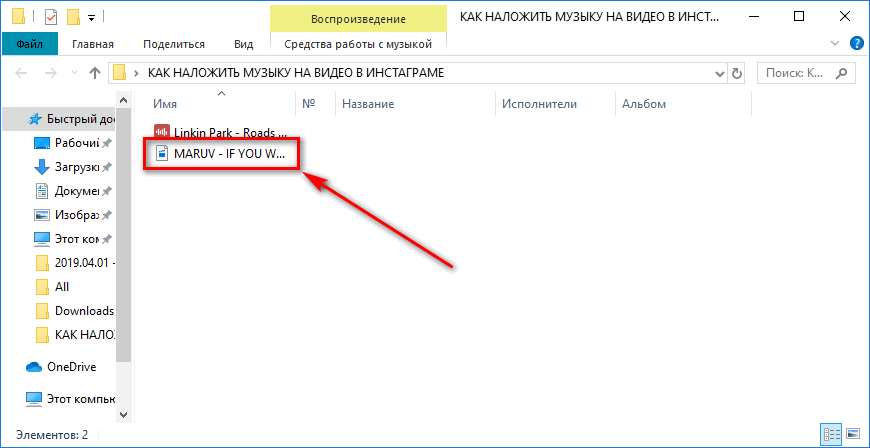
- В нижней панели найдите иконку карандаша, и кликните на неё.
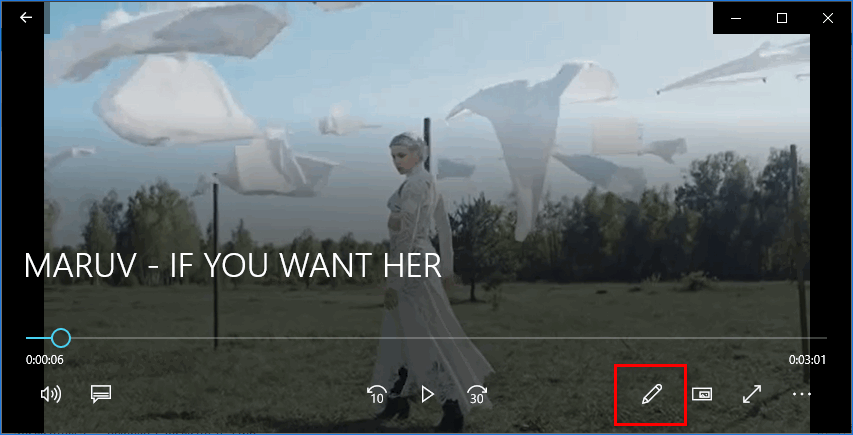
- В появившемся контекстном меню выбираем пункт «Смотреть в фотографиях«.
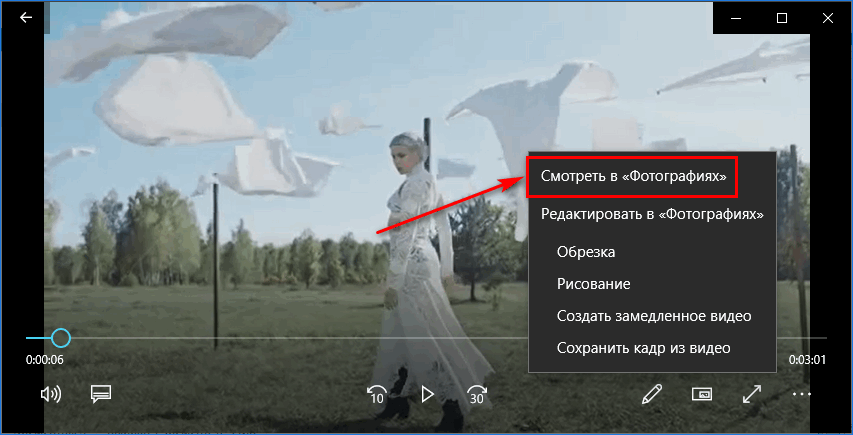
- Откроется совсем другое окно, в нём найдите иконку двух карандашей, выбрав её. Выпадающее меню представит пункт «Создать видео с текстом» — выберите его.
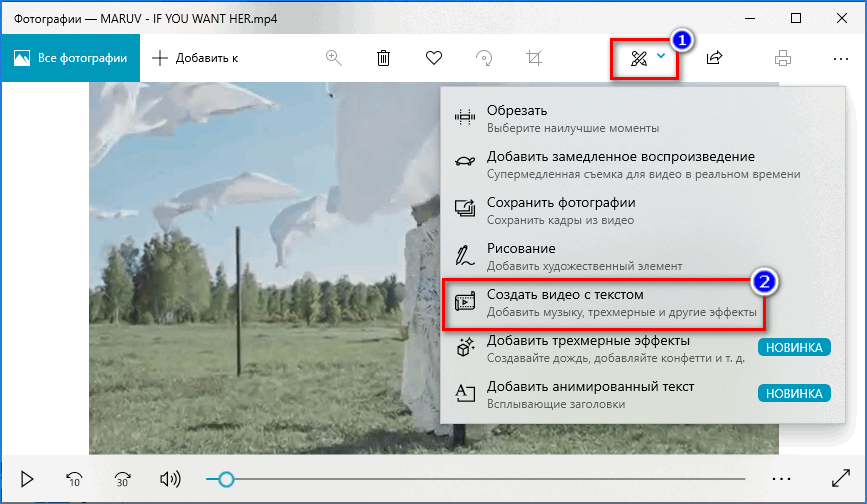
- Дождитесь окончания обработки загружаемых элементов.
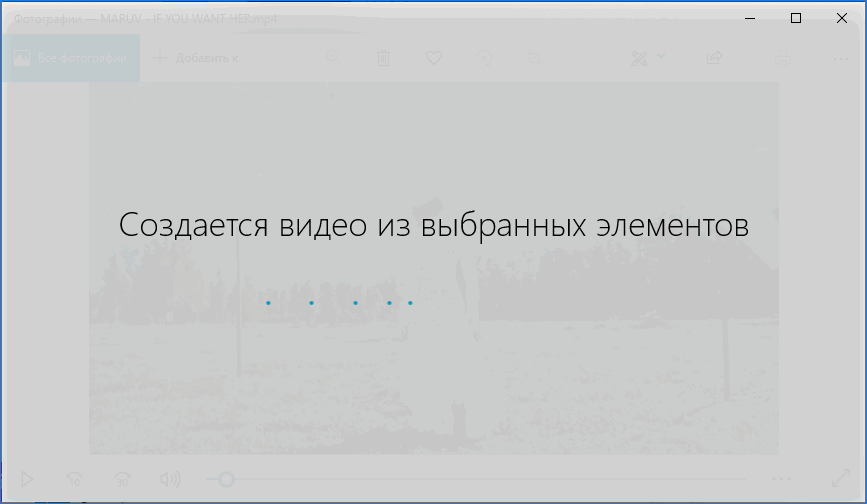
- Придумайте и введите название потенциального музыкального видео и щёлкните «ОК«.
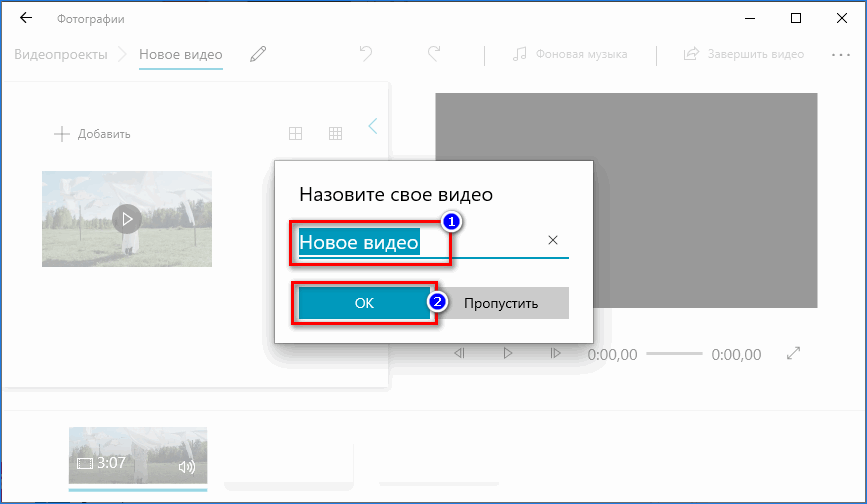
- Добавить музыку можно, выбрав пункт меню с тремя точками и последовательным кликом в строку «Пользовательский звук«.
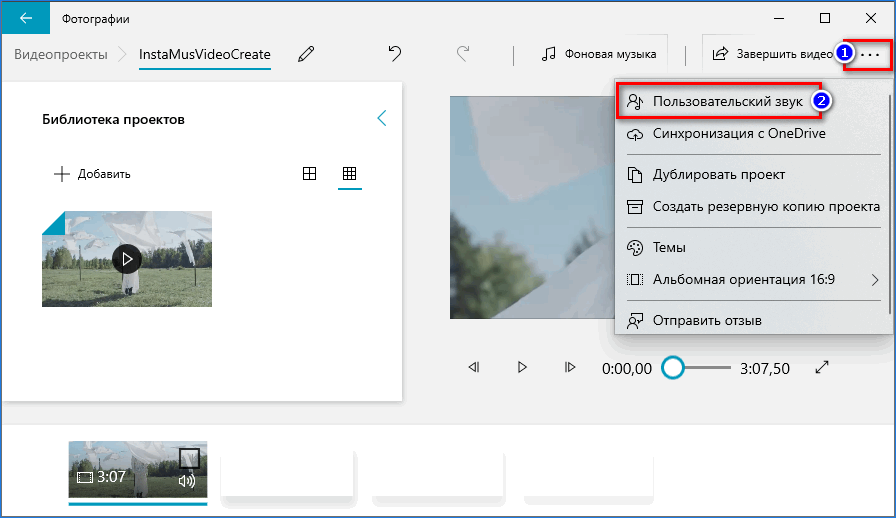
- Щёлкаем синюю кнопку «Добавить аудиофайл«.
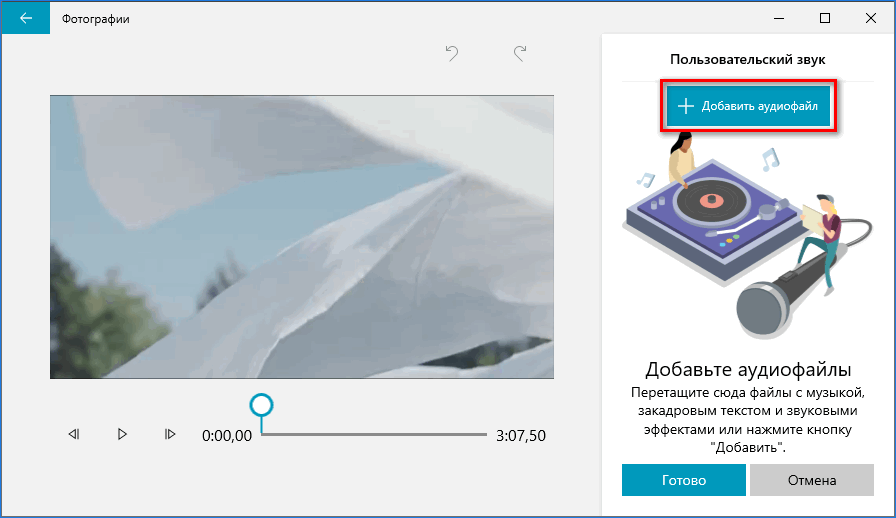
- В появившемся окне найдите и выделите музыкальную дорожку для видео, после чего нажмите «Открыть» в том же окне.
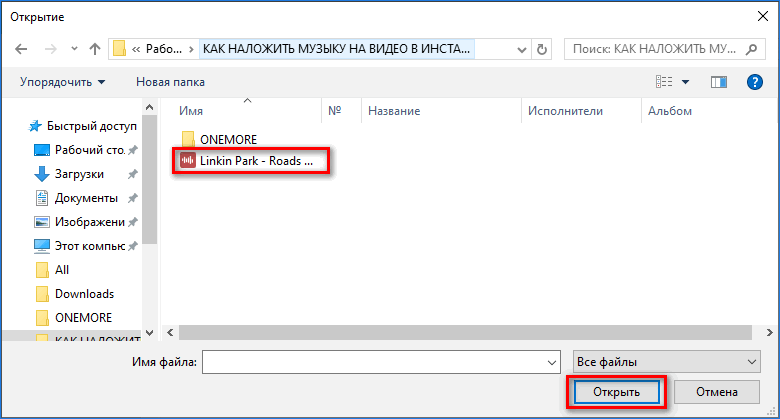
- С помощью ползунков у названия композиции можно выбрать те моменты видео, в которые трек будет воспроизводиться. После этого подтвердите выбор кнопкой «Готово«.
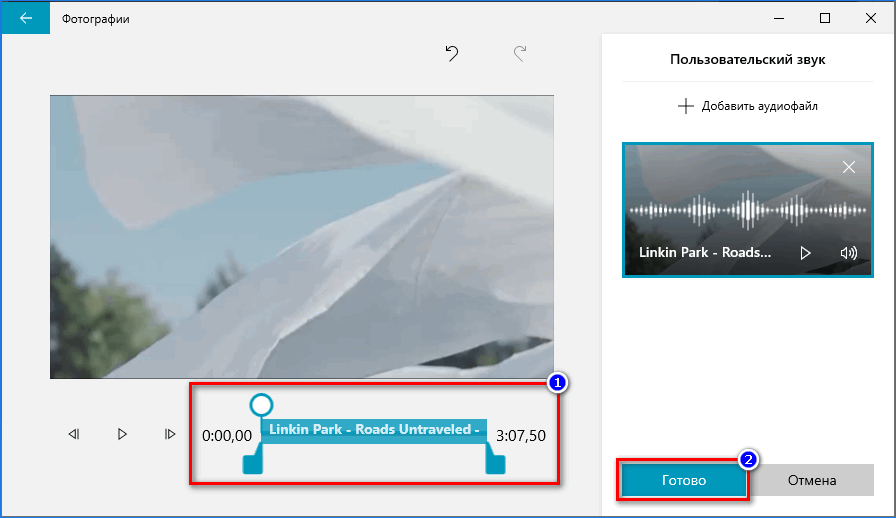
- Если видеоролик ранее сопровождался аудио, то в таком случае можно совместить две дорожки (старую и добавленную), либо с помощью специального ползунка убрать старую мелодию, или сделать её тише/громче.
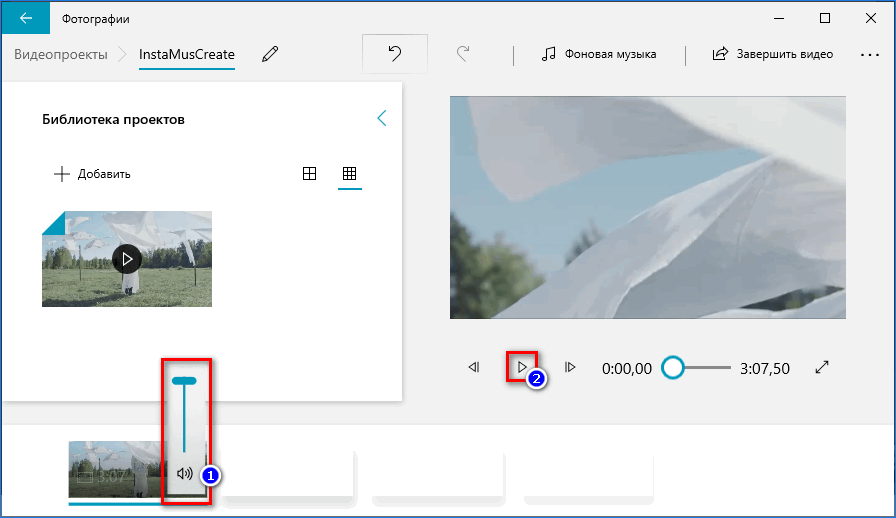
- Сохраняя результат не забудьте кликнуть «Завершить видео«.
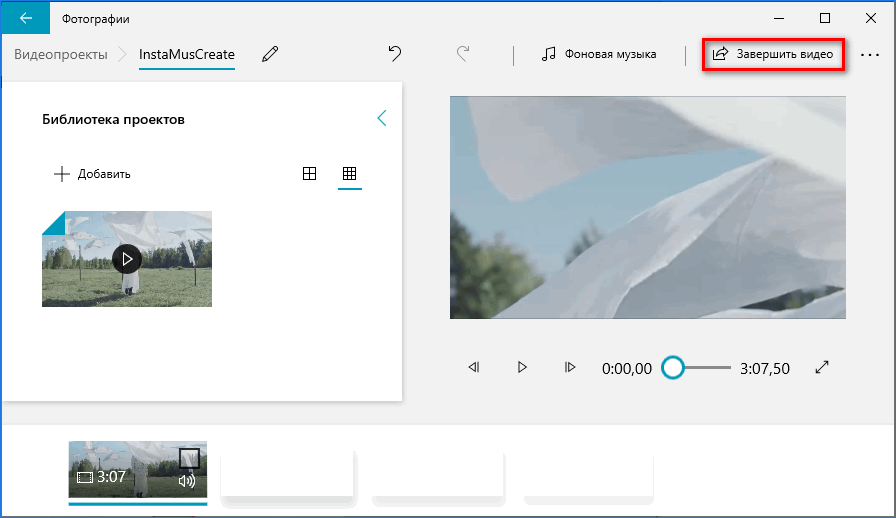
- Выберите качество выгружаемого видео, после чего щёлкните «Экспортировать«.
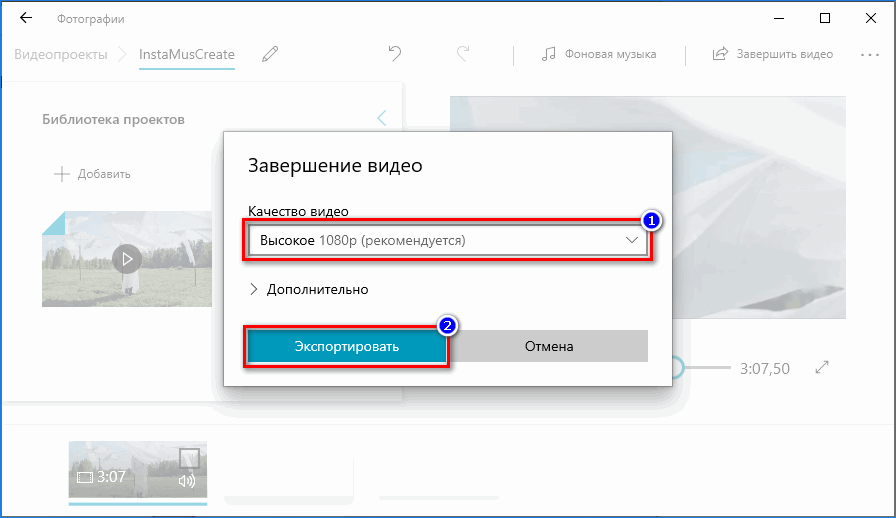
- Выберите имя созданной композиции и повторно нажмите «Экспортировать«.
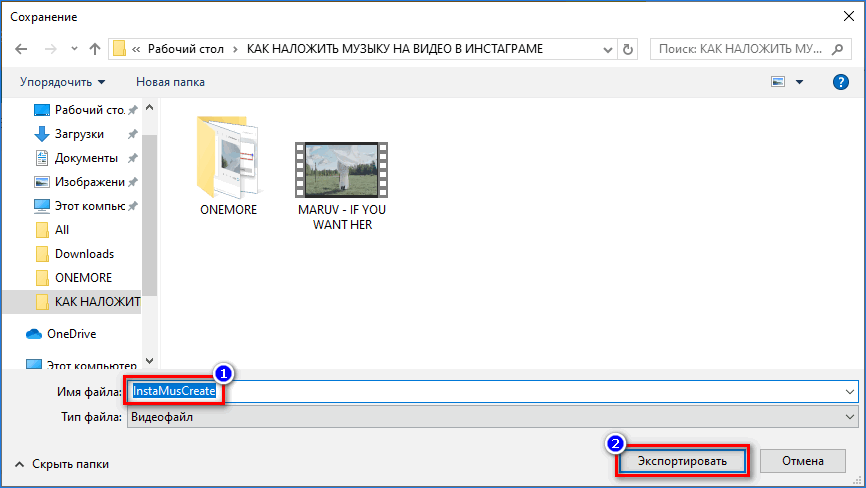
- Дождитесь окончания прогресса обработки нового видео.
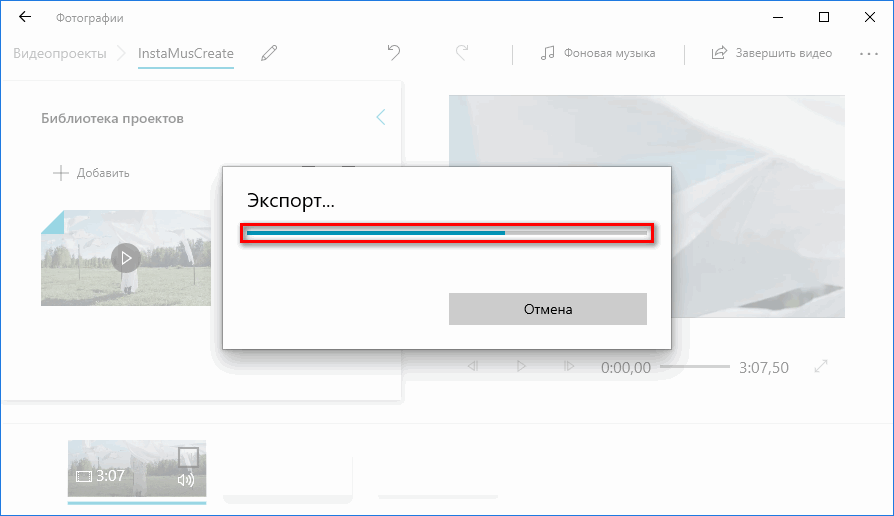
Способ 2: Дополнительное ПО
Указанные ниже продукты представляют собой проверенное стороннее программное обеспечение. Их установка и дальнейшее использование может потребовать специальных знаний, поскольку некоторые из них используют профессионалы в коммерческих целях. Если же задачей стоит просто подставка любительской музыки под видео в инстаграме, то можно обойтись более простым вариантом, рассмотренным выше.
- Adobe Premiere Pro;
- Sony Vegas Pro;
- Movavi Video Editor;
- VirtualDub.
Как результат, можно получить простенькое видео с наложенной на него музыкой. Это может быть как фоновая, так и дополнительная композиция.
Использование продвинутого программного обеспечения, используемого профессионалами, необходимо лишь в случае соответствующих планов на видеоролик. Если же это обычная цель где нужно в рядовое видео инстаграма подставить музыку, то в таком случае можно обойтись встроенными в компьютер или смартфон средствами.

